Данная инструкция служит руководством для подключения биржи Bybit к платформе ATAS.
Если у вас ещё нет счёта, вы можете зарегистрироваться на бирже по следующей ссылке: https://www.bybit.com/en/
Шаг 1. Настройка режима позиции на Bybit
Для торговли через ATAS необходимо активировать односторонний режим позиции. Режим хэджирования недоступен в ATAS. Изменить режим позиции можно на бирже в настройках графика.


Шаг 2. Создание API-ключа
1. Создайте API ключ в личном кабинете по ссылке: https://www.bybit.com/app/user/api-management
2. Ограничения и настройки API для успешного подключения в ATAS:
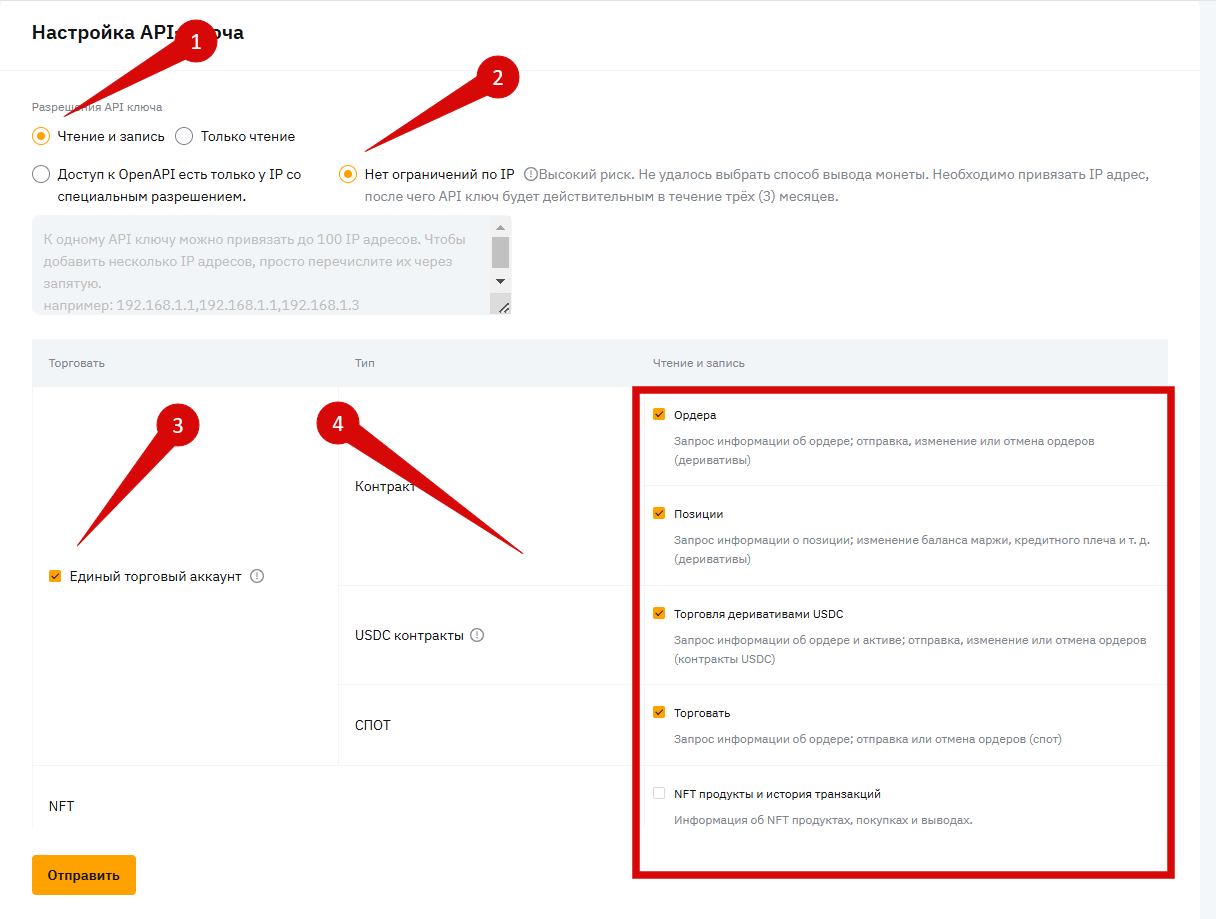
Шаг 3. Подключение аккаунта в ATAS
3. Подключите аккаунт с помощью сгенерированных ключей. В главном окне платформы нажмите Подключения → Добавить → Bybit и нажмите кнопку Далее.
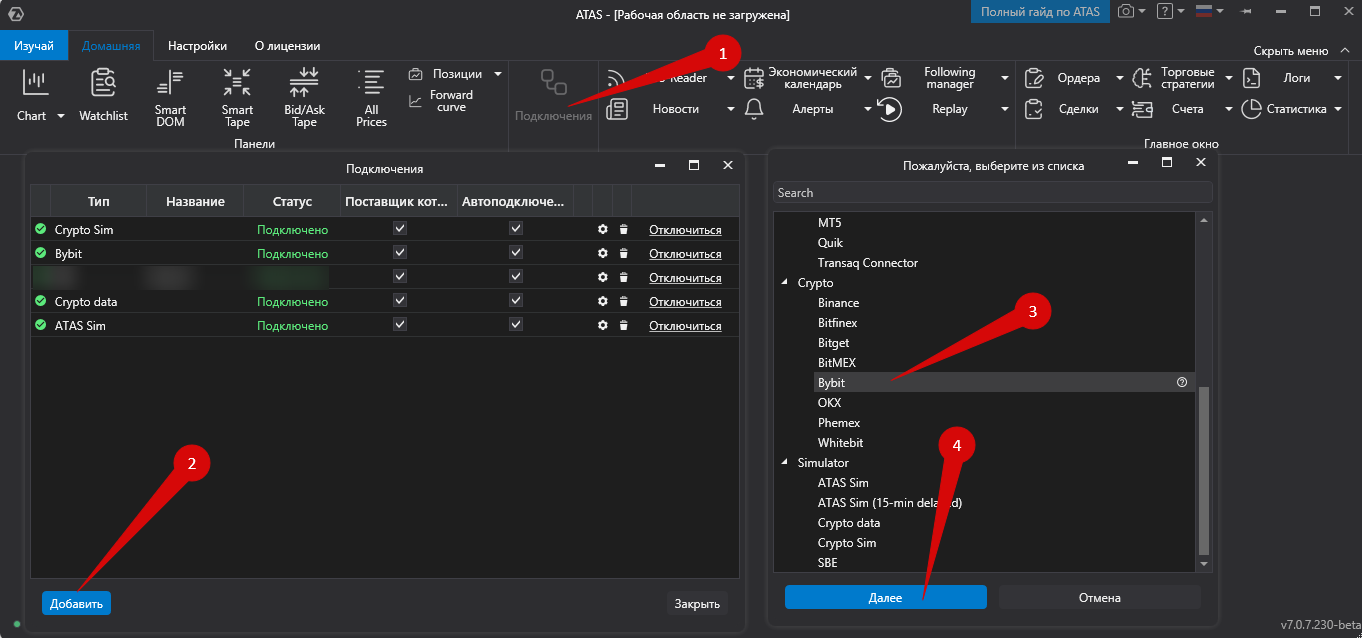
Далее откроется окно для подписания соглашения:

OCO (one cancels other) ордера для подключения Bybit эмулируются локально на вашем компьютере. Это означает, что платформа должна быть подключена к вашему брокеру для правильного функционирования OCO ордеров. В случае отключения и исполнения одного из ордеров, остальные НЕ БУДУТ отменены!
Шаг 4. Настройка подключения в ATAS
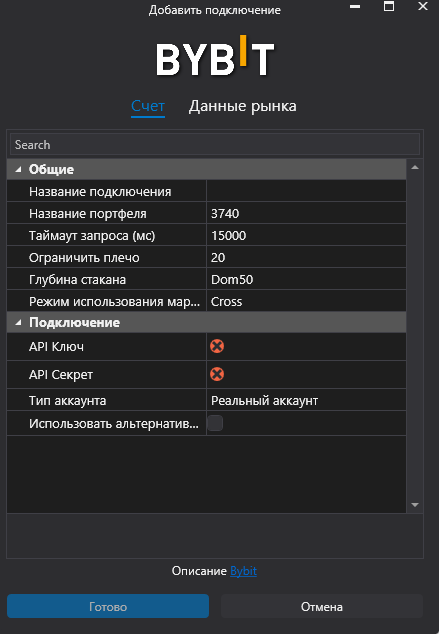
- API-ключ, API секрет — скопируйте и вставьте ключи, сгенерированные на сайте.
- Использовать альтернативную конечную точку — установите флажок, чтобы использовать api.bytick.com. Это может быть полезно, если api.bybit.com заблокирован.
- Название подключения — отображаемое имя соединения в списке.
- Название портфеля — для различия портфелей при нескольких соединениях (необязательно).
- Таймаут запроса — максимальное ожидание получения данных. Можно оставить по умолчанию.
- Ограничить плечо — максимальное плечо для торговли.
- Глубина стакана — глубина книги ордеров.
- Режим использования маржи (Единый счёт) — тип маржи по умолчанию.
Окно подключения
После настройки подключения оно появится в списке подключений отдельной строкой.
Подробнее о параметрах в этом окне можно прочитать по ссылке: Окно настройки подключений

- Добавить — создать новое подключение
- Тип — тип подключения
- Название — отображаемое имя подключения
- Статус — текущий статус подключения
- Поставщик котировок — активировать роль поставщика
- Автоподключение — автоматическое подключение при запуске платформы
- Кнопка настройки подключения
- Кнопка удаления подключения
- Подключиться/отключиться — вручную активировать или деактивировать подключение
Статья помогла?
Отлично!
Спасибо за ваш отзыв
Извините, что не удалось помочь!
Спасибо за ваш отзыв
Комментарий отправлен
Мы ценим вашу помощь и постараемся исправить статью